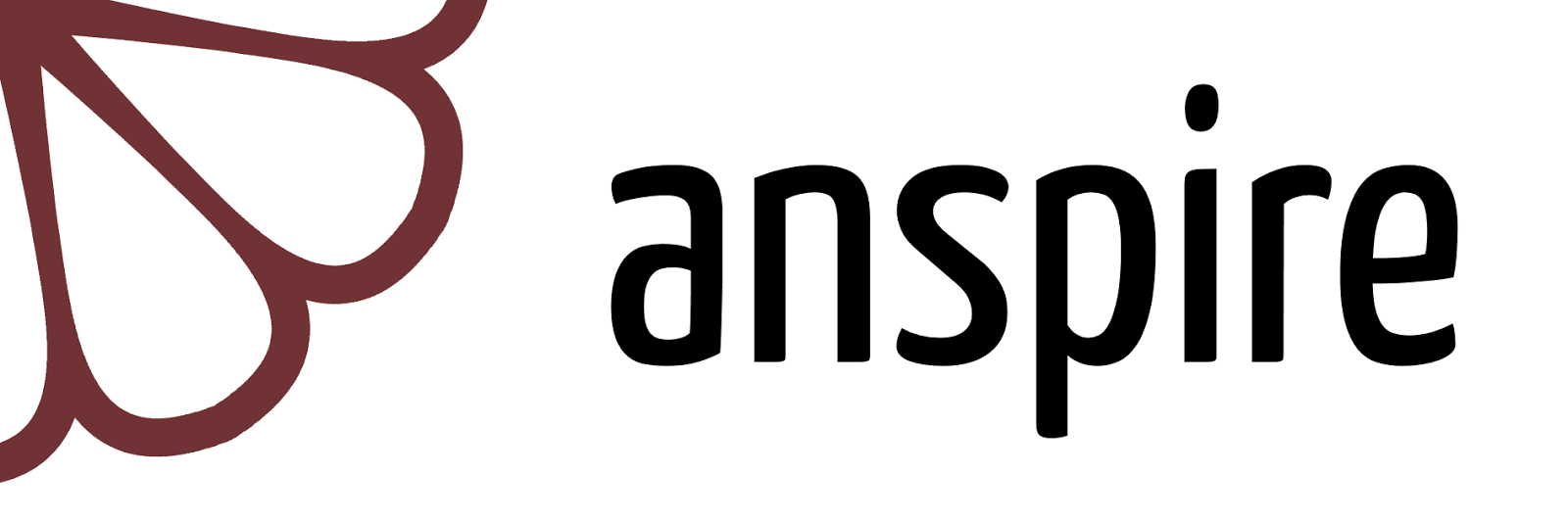Google Play Store App
Je verlanglijstje bekijken
In de geopende Play Store, tik je op de menutoets. Meestal vind je die rechts bovenaan op je scherm. Deze knop ziet eruit als 3 vierkantjes die op elkaar staan. In het menu dat verschijnt kies je voor Mijn Verlanglijstje. Je krijgt dan een overzicht te zien van de apps/muziek/boeken die op je verlanglijstje staan.
Een app/muziek/boek op je verlanglijstje zetten of van je verlanglijstje halen
Wanneer je op de pagina van de app/muziek/boek staat, zie je bovenaan een vlag staan. Je kan daarop duwen en dan wordt deze vlag wit. Je hebt dan deze app/muziek/boek op je verlanglijstje gezet.
Om een app/muziek/boek van je verlanglijstje te halen, duw je op de witte vlag.
Google Play Store Web
Je verlanglijstje bekijken
Surf naar de Google Play Store. Links bovenaan vind je een menu waar je kan klikken op Mijn verlanglijstje. Je krijgt dan een overzicht te zien van de apps/muziek/boeken die op je verlanglijstje staan.
Een app/muziek/boek op je verlanglijstje zetten of van je verlanglijstje halen
Surf naar de pagina van de app/muziek/boek binnen de Google Play Store. Op deze pagina vind je een knop Toevoegen aan verlanglijstje. Wanneer je hierop klikt, plaats je deze app/muziek/boek op je verlanglijstje.
Om een app/muziek/boek van je verlanglijstje te halen, duw je op de knop Toegevoegd aan verlanglijstje.
Om een app/muziek/boek van je verlanglijstje te halen, duw je op de knop Toegevoegd aan verlanglijstje.
……….
Het kan zijn dat deze tip op je Android-toestel lichtjes
afwijkt of niet werkt. Waarom? Elke fabrikant kan het Android besturingssysteem
aanpassen op zijn tablet/smartphone. En in sommige regio’s en talen zijn
sommige functies uitgeschakeld. Je mag altijd een reactie achterlaten om aan te
vullen hoe dit werkt op jouw toestel.